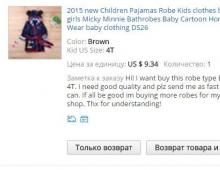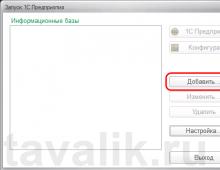Визуальные закладки speed dial для яндекс браузера. Как добавить закладки в визуальные закладки? Инструкция, настройки и рекомендации. Установка и настройка Speed Dial
Здравствуйте!
Этот пост спонтанный. Точнее не запланированный…
Я получаю большое количество комментариев к статье
На некоторые вопросы стараюсь отвечать сразу в комментариях. Иногда делаю дополнения прямо в статье. В одном из таких дополнений я написала, что нашла замену старым (новым) визуальным закладкам Яндекс и приложила еще одно видео. Такой небольшой обзор по функциям и оформлению расширения Speed Dial .
Сергей задал вопрос в комментариях: «Можно ли сохранять как-то эти закладки? Что-то не разобрался».
Спасибо Вам за вопрос… Отвечаю конкретно Сергею, а так же всем остальным, кто не разобрался с настройкой синхронизации закладок для Chrome Speed Dial.
И так мы установили визуальные закладки для Chrome Speed Dial - New Tab Page, 3D, Sync . Теперь нам необходимо открыть панельку настроек в правом верхнем углу, и нажать на значок “синхронизация”
После этого нас перекидывает в общие настройки, на вкладку синхронизации.
Здесь нам предлагают установить еще одно расширение для браузера, которое будет синхронизировать и сохранять наши закладки. Нажимаем “Установить из Chrome Web Store”
Теперь мы попадаем в магазин Хрома. Сразу на страничку с необходимым расширением Ever Sync .
Устанавливаем Ever Sync:

После установки Ever Sync, у нас в браузере появляется еще один значок. Это быстрый доступ к синхронизации наших визуальных закладок. Вот так он выглядит:
Нажимаем на него, и нас перекидывает в настройки синхронизации.
Чтобы Speed Dial сохранялись и синхронизировались нам нужно создать учетную запись в Ever Sync .
Если у вас есть аккаунт в Google + то все гораздо проще. Вы просто нажимаете “Sign in with Google”. То есть заходите под своей учетной записью.

Если у вас нет почты Google, тогда вам необходимо пройти простую регистрацию. Ввести адрес своей почты, придумать пароль и ввести капчу.

Все заполнили? Ок. Тогда жмем “Register”
После того как регистрация пройдена, мы заходим под своей почтой (которую вводили при регистрации) и попадаем в меню.
Расширение Ever Sync может синхронизировать и сохранять не только закладки Speed Dial, но и стандартные закладки браузера Гугл Хром (избранное).
(Этой функцией я не пользовалась и не тестировала ее. Потому как, кажется, если подключить синхронизацию обычных закладок, то они удалятся из браузера. Я точно не поняла )
Давайте вернемся к сохранению визуальных закладок. Переходим на вкладку SpeedDial:

Нам надо нажать на среднюю кнопку Overwrite server data — что переводится как — переписать данные сервера.
Нажимаем “Upload” и копируем данные с нашего компьютера на сервер.

Нас спросят, точно ли мы готовы это сделать? Говорим – “Да”
Данную процедуру необходимо выполнять, только после тех случаев, когда вы будете выходить из своей учетной записи, а потом снова заходить. Автоматически выход не происходит, поэтому часто этого делать не придется.

Когда мы нажмем “Ok” – произойдет первая синхронизация. После того как загорятся 3 зеленые галочки – окошко автоматически закроется.

Всё. Первоначальные настройки выполнены.
Теперь можно переходить к настройкам и упорядочиванию наших закладок.
Самостоятельно SpeedDial не синхронизируются, поэтому время от времени необходимо это делать самим.

Увидите три зеленых галочки. Это значит, что ваши изменения сохранились на сервере.

Все, можно спать спокойно!
Теперь, если вы вдруг переустановили Google Chrome или снесли и заново поставили операционную систему, то просто устанавливаем два расширения Speed Dial и Ever Sync.
В Ever Sync заходим под своей учетной записью и на вкладке SpeedDial нажимаем “Download”

И все ваши сохраненные сайты возвращаются на свои места.

Вот таким не хитрым способом закладки браузера Chrome Speed Dial синхронизируются и сохраняются.
На этом сегодня все.
Визуальные закладки это то, без чего нельзя представить ни один современный браузер. Изначально функция появилась в одной из старых-старых версий браузера , однако потом перекочевала и в другие интернет-обозреватели. Тем или иным образом функция отображения часто посещаемых страниц на новой вкладке реализована теперь в каждом браузере, однако, как водится, стандартный функционал не всегда учитывает все пожелания пользователей, что компенсируется установкой сторонних решений. Это же касается и расширения Speed dial для , которое разработано для замены стандартных визуальных закладок в лисьем обозревателе. О расширении Speed dial для браузера Google Chrome вы можете прочесть .
Установка
Для начала расскажу, как, собственно, происходит процесс установки расширения. К счастью, каждый уважающий себя браузер уже обзавелся встроенным магазином приложений, благодаря чему скачивать и инсталлировать *.exe файлы больше нет необходимости. Итак, чтобы скачать Speeddial для FireFox, нужно:
- Запустить браузер.
- Нажать на иконку «гамбургер-меню» в правом верхнем углу окна программы;
- Выбрать из выпадающего списка пункт «Дополнения».
На открывшейся странице в поле «Поиск среди дополнений» нужно вписать название искомого расширения (в нашем случае — «speed dial») и нажать по клавише «Enter», чтобы запустить процесс поиска. Теперь останется только нажать на кнопку «Установить» напротив «Speed Dial » и дождаться окончания установки приложения.
Совет! После установки дополнения необходимо перезагрузить браузер.
Настройка
После того, как заново открылся Firefox, Speed dial встретит пользователя стандартным набором закрепленных сайтов.
 Всё, что теперь нужно – это произвести первоначальную настройку и добавить собственные сайты. Для того чтобы удалить имеющиеся сайты, потребуется:
Всё, что теперь нужно – это произвести первоначальную настройку и добавить собственные сайты. Для того чтобы удалить имеющиеся сайты, потребуется:
- Навести курсор мыши на любой из закрепленных сайтов (которые также называются дилами).
- Щелкнуть по появившемуся красному крестику в правом нижнем углу блока.
- Подтвердить удаление и повторить процедуру с остальными ненужными сайтами.
Закрепление собственного адреса в Speed dial Mozilla происходит также всего в несколько кликов, а именно:
- Щелкнуть по кнопке «+» на начальной странице.
- Ввести адрес сайта в соответствующее поле. Если на данный момент нужный сайт уже открыт в другой вкладке, просто щелкните по ссылке «Открытые табы» чтобы получить доступ к просматриваемым в других вкладках сайтам. Аналогично работает функция и для часто посещаемых сайтов, а также для популярных адресов среди других пользователей.
- Ввести заголовок дила, или оставить поле пустым. Если заголовок не указывать, то он автоматически считается с добавляемой страницы.
- Выбрать изображение для добавляемого сайта или самостоятельно добавить его на вкладке «Отображение».
- Нажать по кнопке «Создать», а затем перейти к добавлению следующей закладки или закрыть окно.
В качестве примера я добавлял в свой speed dial mozilla firefox адрес известной социальной сети, а затем настроил количество столбцов на главной странице, просто вызвав контекстное меню щелчком правой кнопкой мыши. Вот, что у меня получилось:
 В целом, расширение Speed Dial является прекрасной заменой стандартным визуальным закладкам, и предоставляет пользователю множество возможностей для того, чтобы всегда иметь под рукой доступ к любимым сайтам.
В целом, расширение Speed Dial является прекрасной заменой стандартным визуальным закладкам, и предоставляет пользователю множество возможностей для того, чтобы всегда иметь под рукой доступ к любимым сайтам.
Речь сегодня пойдёт про визуальные закладки для браузеров . Я расскажу Вам что это такое, для чего, как их установить в Ваш обозреватель и чем такие закладки лучше обычных, текстовых.
Описанные ниже, пошагово и в картинках, визуальные закладки работают в самых популярных, на сегодняшний день, обозревателях интернета — Google Chrome и Mozilla . Естественно, что все другие браузеры, использующие такие же движки (Blink — новая Opera, Яндекс.Браузер, SRWare Iron… и Gecko — Pale Moon, CometBird, SeaMonkey…) тоже чудно и полностью поддерживают это очень нужное, качественное дополнение.
Ещё я Вас сегодня научу сохранять (и восстанавливать) свои визуальные закладки, например на случай внезапной кончины операционной системы, а также синхронизировать их между разными браузерами. Да, Вы всё верно поняли — можно из Google Chrome перенести (скопировать) эти закладки в Mozilla. Сделали закладку в одном обозревателе и она появилась во втором — очень удобно и практично, я Вам скажу.
Что такое визуальные закладки
В любом браузере есть функция закладок. Понравился Вам какой-либо сайт — сделали на него закладку и сможете вернутся на него хоть через неделю, хоть через год. Удобно. Но со временем этих закладок накапливается десятки и даже сотни — как не запутаться в них, как вспомнить, что за сайт Вы сохранили месяц назад?

Фавиконы (значки сайтов) не сильно спасают ситуацию, как видите, а ведь это только 11 закладок, которые я специально сделал только-что (так как совсем не пользуюсь таким способом сохранения понравившихся сайтов).
Производители браузеров быстро придумали панели закладок (обычно они располагаются под адресной строкой). Не лучший выход из положения, как мне кажется. Вы уже знаете как я отношусь к различным тулбарам и панелям , которые воруют рабочее пространство в обозревателях. Да и более информативными от этого обычные, текстовые закладки быть не стали.
И вот тут на сцену выходят визуальные закладки ! Это не просто закладки, а маленькие изображения тех сайтов, которые Вам понравились, их снимки…
Полезная дополнительная информация на сайте:

Ещё их можно представить себе, как окошки в интернет

Так они у меня выглядят в Mozilla Firefox 23.
Чем визуальные закладки лучше обычных, текстовых
С визуальными закладками нет нужды выискивать в сотнях строчек мелкий текст названия страницы — Вы видите эту страницу сразу! Даже не успевает включиться мозг , как Вы уже нашли нужную закладку и кликнув по картинке, перешли на сайт.
Визуальные закладки можно легко сортировать по группам (вкладкам) — например, «Кино» , «Кулинария» , «Авто» , «Мамины» , «Папины» …

Ещё их можно обновлять, изменять, удалять, добавлять, перемещать из группы в группу или выше и ниже в окне браузера… короче, сортировать и издеваться над ними как Вам угодно.
Ещё полезная дополнительная информация на сайте:
Смысл, я думаю, Вы уловили — такие закладки более информативны, более удобны, более практичны, более симпатичны… обычных и скучных встроенных в браузер закладок. Они просто, нагляднее!
Какие бывают визуальные закладки
Впервые визуальные закладки появились в браузере Opera (2007 г.) и назывались они Speed Dial. Эта концепция сохранения популярных страниц так понравилась пользователям, что очень скоро все другие обозреватели (конечно же, кроме Internet Explorer) обзавелись множеством дополнений и расширений реализующих подобную функцию.
Я Вам уже описывал подробно такие дополнения в статьях «6 обязательных дополнения Mozilla Firefox » и «Главные расширения для Google Chrome » .
Кроме дополнений и расширений в браузеры появились целые сервисы визуальных закладок в сети. Например, top-page и onlinezakladki. Но, во-первых, способ распространения первого сервиса очень напоминает принудительное навязывание (ага, вспомнили Яндекс.Бар?).
Вот что пишут о нём в сети — «Что это за фигня такая — top-page…» , «Как убрать из домашней страницы зловещего top-page…» , «Ответы@Mail.Ru: помогите как удалить top-page…» , «Как удалить top-page в Windows…» . Это выдержки из первой страницы выдачи поисковика по запросу «top-page» !
«Распространённость» этого сервиса легко объяснима — за его рекламу и положительные отзывы о нём платят деньги. Со мной тоже связывались и предлагали описать за вознаграждение. Отказался — репутация важнее любых денег!
А во-вторых, все эти сервисы очень дружат с Яндексом. Во всех присутствует вмонтированная намертво поисковая строка на пол экрана от этого поисковика! Кстати, пользуясь случаем напомню, вот моё отношение к этой фирме .
Итак, я не жадный — вот по этой ссылке Вы попадёте на страницу визуальных закладок от Яндекса для Google Chrome. Но! Количество настроек (вернее их отсутствие) просто поражает. Вы не сможете убрать поисковую строку на пол экрана, а более-менее приличный вид закладок получается только при численности окон 7 на 3=21. Всего 21 закладка! Без групп или вкладок! Можно конечно выставить максимально доступное число закладок (48), но Вы не сможете в них хоть что-то рассмотреть.
А вот и визуальные закладки Яндекса для Mozilla . Тут дела чуточку лучше обстоят — можно убрать поисковую строку даже (чудовищная и пугающая щедрость от Яндекса)! Немного большее разнообразие фонов…, но зато всего 25 окошек для закладок! Конечно же без групп и вкладок!
Чтоб не лишать Вас возможности выбора даю ссылку на обзорную статью о подобных закладочных сервисах. Читайте, выбирайте, ругайтесь, плюйтесь, удаляйте и читайте дальше.
Из всего вышеизложенного думаю, что Вы поняли — это не наш выбор! А каков же наш?
FVD Speed Dial — лучшие визуальные закладки для самых популярных браузеров
Вот отличное видео-описание этого расширения для Google Chrome…
Скачать это расширение можно по прямой официальной ссылке — оно сразу и установится в Ваш Google Chrome.
Как видно из видео — в этом расширении очень много настроек, можно очень легко настроить его под себя…



В настройке «Вид» можно придать визуальным закладкам 3D-эффект.
Можно настроить размер и цвет шрифтов, выставить свой цвет фона или даже любое фото вставить вместо фона (вот целая галерея тем для FVD Speed Dial ), изменить количество столбцов и размер окошек. А ещё можно поставить пароль на закладки!…


Можно даже дополнительную панель виджетов сделать, только я не увидел в этом необходимости (виджетов мало и они все «скучные» ) и отключил эту функцию.

Слева есть панель с быстрым доступом к сервисам «корпорации добра» — её я тоже отключил в настройках, которые можно найти в выпадающей панельке, что справа и вверху…

…её можно скрывать…


В закладках появится такое окошко…

Кликните по нему и сделайте снимок сайта (скриншот) с помощью тыка по фотоаппарату…

За зелёный крестик можно таскать фотик.
В любой момент можно подкорректировать закладки…

В этом же окошке можно и новые группы закладок создавать.
FVD Speed Dials для Mozilla Firefox абсолютно такой же в настройках и использовании — вот ссылка на это дополнение .
Теперь самое нужное и главное…
Flash Video Downloader Speed Dial – это популярное дополнительное расширение для браузера Mozilla Firefox с широким набором инструментов. Speed Dial для Фаерфокс позволит пользователям преобразить свою любимую поисковую систему, сделать работу удобной и приятной.
Как установить Speed Dial
Скачать Speed Dial для Mozilla Firefox и установить приложение можно через меню настроек самого браузера, зайдя во вкладку «Дополнения». Далее в разделе «Расширения» в поисковой строке набрать ключевые слова «speed dial». В найденных по лучшему совпадению приложениях Speed Dial появиться первым в списке. Можно ознакомиться с техническими характеристиками и кратким обзором данного расширения, нажав на пункт «Подробнее». Кнопкой «Установить» осуществится загрузка и установка программы к пользовательскому браузеру .
Чтобы скачанное и установленное приложение вступило в силу необходимо перезагрузить интернет обозреватель.
Примечание: Во вкладке «Расширения» появиться новое установленное дополнение Speed Dial с пометкой «Устаревшее». Это не означает, что приложение неактуальное и не будет работать. Всё дело в том, что разработчики из Mozilla Corporation и Mozilla Foundation учитывают пожелания своих почитателей и заботятся о безопасности пользователей. В новых релизах браузера актуальные дополнения будут создаваться по новой технологии и с названием «WebExtensions». А работающие по-старинке будут помечаться жёлтой кнопкой «Устаревшие».
 Как настроить Speed Dial
Как настроить Speed Dial
После установки расширения в панели быстрого доступа не появится новой иконки приложения Speed Dial. Чтобы приступить к оформлению своего браузера и внести свои коррективы в настройки приложения необходимо просто открыть новую вкладку.

В верхнем правом углу открытой стартовой для настроек Speed Dial вкладки находится панель управления, в которой есть семь иконок со специфическим функционалом:
Важным пунктом в этом пункте является возможность управление группами вкладок. Пользователь может создавать их на совё усмотрение, разбивая сохранённые ссылки на сайты по разным тематикам. Например: популярные, работа, дом, игры и так далее и тому подобное.

Нажав на следующую иконку, пользователю представиться возможность просмотреть ссылки на ранее открытые интернет ресурсы, а также настроить их отображение: по количеству ссылок, по дате. Настройка синхронизации. А также немаловажная функция для восстановления удалённых ссылок может со временем очень пригодиться!

Третья иконка принадлежит функции отображения недавно закрытых вкладок, с возможностью варьировать отображением их количества.

Следующая иконка в виде круга с догоняющими стрелками друг друга – это синхронизация.
Для того, чтобы использовать синхронизацию информации о вкладках пользователю необходимо установить дополнительное приложение EverSync. Это можно осуществить непосредственно с предложенного всплывающего окна после нажатия на иконку синхронизации.

Общие настройки (иконка с шестеренкой) для персональной подстройки фона, текста, ссылки URL и многое другое. Экспериментировать с данным приложением можно сколько угодно. Ведь если пользователь уж совсем заигрался, всегда можно просто удалить данное расширение и установить его заново.

Приложение не громоздкое, на работоспособность браузера Mozilla Firefox негативно не влияет, наоборот, систематизация сохранённых вкладок, с возможностью сохранять их при синхронизации, значительно упрощают работу при сёрфинге.
Как известно, браузер Яндекс, разработанный одноименной отечественной корпорацией, был создан на основе таких известных и признанных пользователями аналогов, как Google Chrome, а также Opera. Это позволило ему сочетать в себе невероятную простоту интерфейса и продвинутый функционал, однако, главной особенностью, стала возможность инсталляции различных расширений, предназначенных для этих браузеров.
Закладки и их особенности
Каждый пользователь, вне зависимости от опыта и знаний, наверняка использовал в своей повседневной работе с обозревателем разного рода закладки. Данный инструмент позволяет с невероятным удобством сохранять нужную информацию для последующего доступа к ней в сжатые сроки.
Speed dial для яндекс браузера относится к категории расширений для данной программы, которые модифицируют закладки и представляют собой заметно доработанный их аналог, обладающий к тому же, расширенным функционалом.
ВАЖНО! Данное дополнение вышло довольно давно и на сегодняшний день может похвастаться скромным числом багов и продвинутым функционалом, что делают его крайне рекомендованным к инсталляции.
По сути, это расширение позволяет придать закладкам визуальный облик, что не только делает интерфейс браузера более красивым и современным, но и позволяет упростить использование закладок. Кстати, такое .
Преимущества Speed Dial
Принцип работы расширения предполагает, что визуальные закладки будут представлены в новой вкладке каждый раз, когда она будет открыта. Это позволяет упростить доступ к часто посещаемым сайтам и порталам.
Для пользователя, данное дополнение несет следующие преимущества:

Таким образом, данное расширение представляется оптимальным вариантом для пользователей, которые в своей повседневной работе в интернете часто используют возможности закладок.
СОВЕТ! Для достижения максимально красивого внешнего вида приложения, можно подключить функцию Параллакс, которая позволит изображениям закладок осуществлять передвижение, в соответствии с движением мыши.
Помимо основных функций, заслуживает внимания возможность резервного копирования, которая позволяет избежать потери закладок в случае поломки браузера или устройства. Выполнять его лучше всего, используя облачные хранилища, так как это позволит избежать потери данных в случае порчи носителей.
Установка расширения
Инсталляция данного дополнения не представляет сложности, так как этот процесс стандартный для любого расширения. Для начала, потребуется зайти в , так как в списке дополнений яндекс браузера, это приложение не представлено. После того, как оно будет найдено, необходимо нажать кнопку Загрузить и подтвердить свои намерения во всплывающем окошке.

После того, как загрузка завершится, на экран будет выведено еще одно предупреждение, которое так же следует подтвердить, нажав кнопку Установить. Спустя некоторое время, расширение будет успешно установлено в обозреватель. Чтобы оно было включено, потребуется зайти в главное меню, имеющее значок трех полос, дальше в Дополнения и в появившемся списке, найти и включить нужный плагин.
Благодаря данному алгоритму, удается в кратчайшие сроки инсталлировать это интересное и полезное расширение, делающее работу с закладками намного удобнее и визуально привлекательнее.